MKV เป็น MP4: ทบทวนตัวแปลงวิดีโอ MP4 ที่ดีที่สุดที่มีอยู่
คุณมีไฟล์วิดีโอในรูปแบบ MKV ที่คุณต้องการเล่นวิดีโอบนเครื่องเล่นหรืออุปกรณ์บางตัวหรือไม่? รูปแบบนี้เป็นรูปแบบสื่อที่รู้จักกันดีซึ่งประกอบด้วยแทร็กวิดีโอ รูปภาพ เสียง และคำบรรยายในไฟล์เดียว ใช้งานไม่ได้กับผู้เล่นและอุปกรณ์ส่วนใหญ่ คุณจะต้องใช้โปรแกรมพิเศษในการเปิดรูปแบบนี้ อุปกรณ์ดิจิทัล เช่น สมาร์ทโฟนที่ใช้ Android อุปกรณ์ iOS หรือเครื่องเล่นวิดีโอ เช่น QuickTime มีปัญหาในการเล่นไฟล์นี้
แต่ถ้าคุณต้องการเล่นภาพยนตร์ที่ดาวน์โหลด MKV บนอุปกรณ์ดังกล่าวและพบปัญหาความเข้ากันไม่ได้ล่ะ นั่นคือจุดเริ่มต้นของการแปลงรูปแบบ ดังที่เราทราบ MP4 เป็นราชาในด้านความเข้ากันได้และความยืดหยุ่น เครื่องเล่นสื่อและอุปกรณ์ส่วนใหญ่รองรับรูปแบบนี้โดยไม่มีปัญหาเล็กน้อยหรือไม่มีปัญหา ต่อจากนี้ไป เราได้ทบทวนบางส่วนของ ตัวแปลง MKV เป็น MP4 ที่ดีที่สุด คุณควรพิจารณา

- ส่วนที่ 1 ตัวแปลง MKV เป็น MP4 ที่ดีที่สุด
- ส่วนที่ 2 ฟรี MKV เป็น MP4 Converter
- ส่วนที่ 3 MKV เป็น MP4 Converter Apps
- ส่วนที่ 4 คำถามที่พบบ่อยเกี่ยวกับการแปลง MKV เป็น MP4
ก่อนที่จะเขียน เราจะทดสอบซอฟต์แวร์สำหรับโพสต์อย่างไร:
ข้อสงวนสิทธิ์: เนื้อหาทั้งหมดบนเว็บไซต์ของเราเขียนโดยทีมงานบรรณาธิการของเรา ก่อนที่จะเขียน เราจะทำการค้นคว้าเชิงลึกเกี่ยวกับหัวข้อนี้ จากนั้นเราใช้เวลา 1-2 วันในการเลือกและทดสอบเครื่องมือ เราทดสอบซอฟต์แวร์จากข้อกำหนดของอุปกรณ์และระบบ ฟังก์ชัน ประสบการณ์การใช้งาน ฯลฯ เพื่อให้การทดสอบของเราครอบคลุมมากขึ้น เรายังดูเว็บไซต์รีวิว เช่น G2, Trustpilot ฯลฯ เพื่อรวบรวมประสบการณ์ของผู้ใช้จริงเพื่อใช้อ้างอิง
| เครื่องมือ | แพลตฟอร์ม | ค่าธรรมเนียม | ดีที่สุดสำหรับ |
| Vidmore Video Converter | ระบบปฏิบัติการ Windows&mac | $14.95/เดือน; $49.95/ตลอดอายุการใช้งาน | ผู้เริ่มต้น; ผู้ใช้ขั้นสูง การใช้งานทางธุรกิจ |
| Vidmore แปลงวิดีโอออนไลน์ | ออนไลน์ | ฟรี | ผู้ที่ไม่ต้องการติดตั้งโปรแกรมบุคคลที่สามใดๆ |
| VLC Media Player | ระบบปฏิบัติการ Windows&mac | ฟรี | ผู้เริ่มต้น; ผู้ใช้ขั้นสูง |
| แปลงวิดีโอใด ๆ | ระบบปฏิบัติการ Windows&mac | $49.95/ตลอดอายุการใช้งาน | ผู้เริ่มต้น; ผู้ใช้ขั้นสูง การใช้งานทางธุรกิจ |
| ออนไลน์แปลง | ออนไลน์ | ฟรี | ผู้ที่ไม่ต้องการติดตั้งโปรแกรมบุคคลที่สามใดๆ |
| ตัวแปลงวิดีโอ | iPhone | ฟรี; การซื้อในแอป: พรีเมียมพาส:$2.99 บัตรผ่านตลอดชีพ:$6.99 | ผู้ใช้ iPhone ที่ต้องการตัวเลือกการป้อนข้อมูลที่หลากหลาย |
| โรงงานรูปแบบวิดีโอ | Android | ฟรี การซื้อในแอป: $7.99 | ผู้ใช้ Android ที่ติดตามคุณสมบัติการแก้ไขเพิ่มเติม |
| MP4Maker | iPhone | ฟรี การซื้อในแอป: $3.99 | ผู้ใช้ iPhone ที่ติดตามอินเทอร์เฟซที่เรียบง่าย |
ส่วนที่ 1 ตัวแปลง MKV เป็น MP4 ที่ดีที่สุด
เพื่อกระบวนการแปลงคุณภาพที่ไร้ที่ติ รวดเร็ว และไม่สูญเสีย Vidmore Video Converter เป็นแอพพลิเคชั่นที่เหมาะสม ซึ่งจะช่วยให้คุณแปลง MKV และรูปแบบวิดีโออื่น ๆ เป็น MP4 ด้วยผลลัพธ์ที่น่าพอใจ นอกจากความเร็วในการแปลงที่รวดเร็วแล้ว คุณยังสามารถใช้เครื่องมือเพื่อปรับแต่งพารามิเตอร์วิดีโอและเสียงได้อีกด้วย ช่วยให้คุณปรับเปลี่ยนอัตราเฟรม อัตราตัวอย่าง ช่องสัญญาณ และตัวเข้ารหัสตามความต้องการของคุณ
นอกจากนี้ โปรแกรมยังมีการรองรับความละเอียด 4K ที่ช่วยให้คุณสามารถรักษาและประมวลผลวิดีโอด้วยคุณภาพดังกล่าวได้ ยิ่งไปกว่านั้น ยังอำนวยความสะดวกในการแปลงงานทั้งแบบเดี่ยวและแบบกลุ่ม สำรวจเครื่องมือนี้เพิ่มเติมโดยทำตามคำแนะนำทีละขั้นตอนด้านล่าง
ขั้นตอนที่ 1. หยิบ MKV เป็น MP4 Video Converter
ก่อนอื่นให้ดาวน์โหลดโปรแกรมบนคอมพิวเตอร์ของคุณ เมื่อต้องการทำ ให้คลิกหนึ่งใน ดาวน์โหลดฟรี ปุ่มด้านล่าง จากนั้นให้ติดตั้งโปรแกรมโดยทำตามการตั้งค่าบนหน้าจอ หลังจากนั้นให้เรียกใช้เครื่องมือ
ขั้นตอนที่ 2. เพิ่มไฟล์วิดีโอ MP4
คราวนี้ให้คลิกที่ บวก ปุ่มลงชื่อเข้าใช้ในอินเทอร์เฟซหลักของโปรแกรม หรือกด สเปซบาร์ กุญแจสำคัญในการเปิดของคุณ File Explorer. ถัดไป เรียกดูและเลือกไฟล์วิดีโอที่คุณต้องการแปลง คุณยังสามารถลากวิดีโอเป้าหมายของคุณไปยังพื้นที่อัปโหลดที่เกี่ยวข้องของซอฟต์แวร์เพื่ออัปโหลด
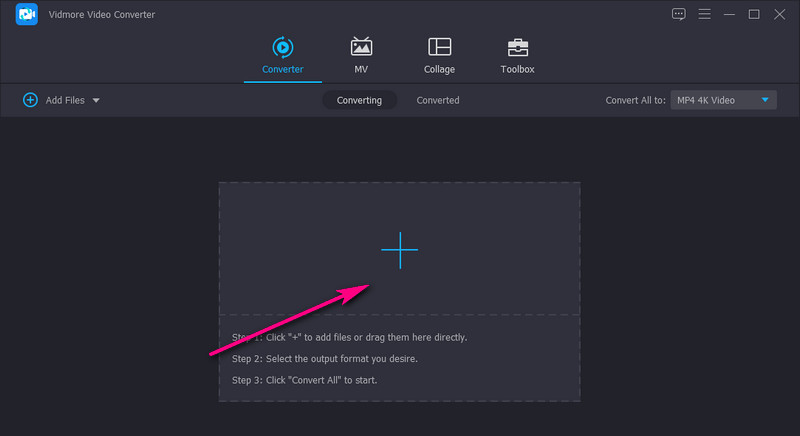
ขั้นตอนที่ 3 เลือกรูปแบบเอาต์พุตและปรับเอาต์พุตวิดีโอ
ตอนนี้แฉ ข้อมูลส่วนตัว เมนูอยู่ที่ด้านขวาบนของอินเทอร์เฟซ ไปที่ วิดีโอ แท็บและตั้งค่า MP4 เป็นรูปแบบเอาต์พุต หลังจากนั้น โปรดเลือกจากคุณภาพ MP4 ที่ให้มา จากนั้นกำหนดค่าภายใต้การตั้งค่าของคุณโดยคลิกที่ เกียร์ ปุ่ม.
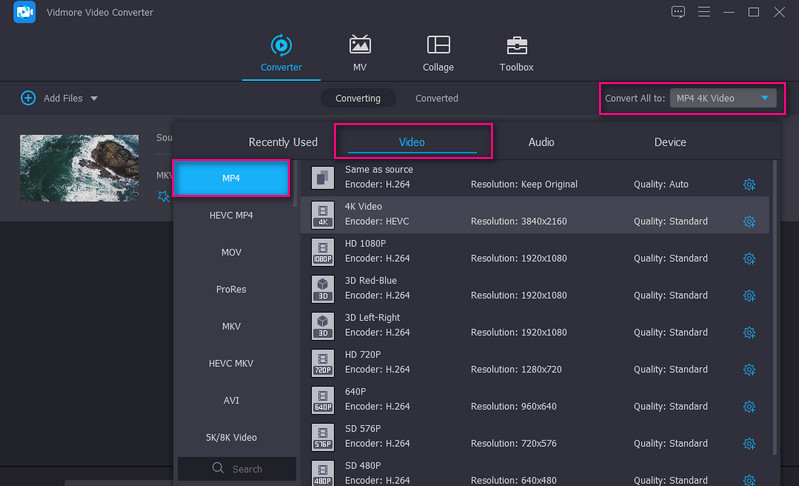
ขั้นตอนที่ 4 เริ่มกระบวนการแปลง
ตอนนี้ เลือกตำแหน่งที่คุณต้องการจัดเก็บไฟล์ที่แปลงแล้ว เพียงคลิกที่ โฟลเดอร์ ข้างเส้นทางโฟลเดอร์และตั้งค่าไดเร็กทอรีเอาต์พุต ณ จุดนี้ให้คลิกที่ แปลงทั้งหมด และรอจนกว่ากระบวนการแปลงจะเสร็จสิ้น คุณควรได้รับการเล่นวิดีโอในโฟลเดอร์ที่คุณตั้งไว้
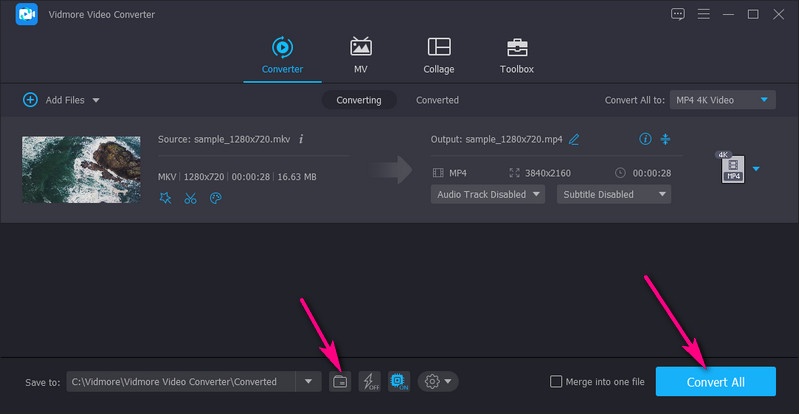
ข้อดี
- สามารถปรับเปลี่ยนพารามิเตอร์ได้
- การแปลงไฟล์ที่รวดเร็วและรวดเร็ว
- ส่วนต่อประสานผู้ใช้ที่ตรงไปตรงมา
- มันมาพร้อมกับตัวเลือกการแก้ไขที่หลากหลาย
จุดด้อย
- ต้องอัปเกรดเป็นเวอร์ชันเต็มเพื่อเข้าถึงคุณลักษณะทั้งหมด
ส่วนที่ 2 ฟรี MKV เป็น MP4 Converter
โปรแกรมมากมายที่คุณสามารถหาได้ทางออนไลน์ โซลูชันฟรีและออนไลน์สามารถจัดการการแปลง MKV เป็น MP4 อย่างไรก็ตาม หลังจากพยายามหลายครั้ง คุณจะรู้สึกหงุดหงิดที่พบสิ่งที่เหมาะสมกับความต้องการของคุณ ที่นี่เราจะมีการพิจารณาอย่างละเอียดเกี่ยวกับตัวแปลงวิดีโอที่ใช้งานได้จริงสำหรับงานแปลง MKV เป็น MP4 เจาะลึกแอปเหล่านี้โดยการอ่านด้านล่าง
1. Vidmore Video Converter ออนไลน์
Vidmore โปรแกรมแปลงวิดีโอออนไลน์ฟรี ทำงานได้อย่างดีเยี่ยมในทุกเว็บเบราว์เซอร์โดยไม่ต้องติดตั้งโปรแกรมจากบุคคลที่สาม ซึ่งช่วยลดภาระให้กับคอมพิวเตอร์ของคุณได้อย่างมาก เมื่อเปรียบเทียบกับเว็บไซต์แปลงไฟล์ออนไลน์อื่น ๆ ฟีเจอร์ที่น่าสนใจที่สุดของ Vidmore Free Video Converter Online นั้นอยู่ที่ความยืดหยุ่นที่ยอดเยี่ยมและไม่มีข้อจำกัดเรื่องขนาดไฟล์ คุณสามารถแปลงวิดีโอและเสียงเป็นรูปแบบใดก็ได้ได้ฟรี รองรับรูปแบบยอดนิยมทั้งหมด รวมถึง MP4, AVI, MKV, WMV, MOV, FLV, MP3, AAC, M4A และ FLAC และคุณสามารถแปลงวิดีโอเป็น 1080p HD, 720p HD และ SD โดยไม่สูญเสียคุณภาพ นอกจากนี้ คุณสามารถทำการแก้ไขบางอย่างเพื่อปรับแต่งไฟล์วิดีโอและเสียงของคุณ เช่น การปรับตัวแปลงสัญญาณวิดีโอ บิตเรต เฟรมเวิร์ก ช่อง ฯลฯ
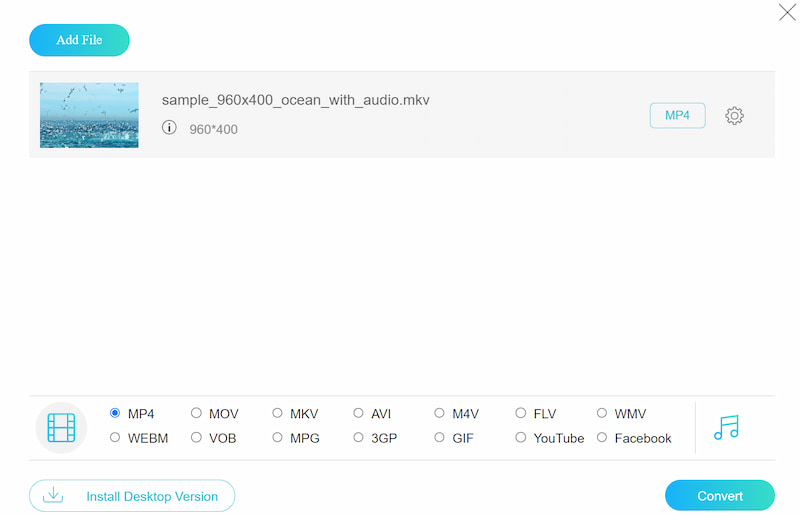
ข้อดี
- แปลงวิดีโอและเสียงระหว่างรูปแบบต่างๆ ได้ฟรี
- มาพร้อมการตั้งค่าที่กำหนดไว้ล่วงหน้าสำหรับรูปแบบต่างๆ
- รองรับการแปลงโดยไม่มีข้อจำกัดด้านขนาด
จุดด้อย
- ต้องการการเชื่อมต่ออินเทอร์เน็ตที่เสถียรและรวดเร็วพอสมควร
2. VLC Media Player
VLC Media Player สร้างขึ้นโดย VideoLAN เป็นโปรแกรมโอเพ่นซอร์สและฟรีที่มีชื่อเสียงด้านความยืดหยุ่น คุณสามารถใช้มันเพื่อเล่นไฟล์วิดีโอเกือบทั้งหมดเท่าที่จะจินตนาการได้ ในทางกลับกัน สิ่งนี้ยังสามารถใช้สำหรับการแปลงรูปแบบวิดีโอ ซึ่งช่วยให้คุณแปลงจาก/เป็นรูปแบบวิดีโอ MP4 ที่สำคัญกว่านั้น เครื่องมือนี้เข้ากันได้กับคอมพิวเตอร์ Windows และ Mac อย่างสมบูรณ์ ดังนั้นจึงยังทำงานเป็นตัวแปลง MKV เป็น MP4 VLC สำหรับ Mac และ Windows ในบางครั้งที่คุณต้องการแก้ไขวิดีโอ เครื่องมือนี้สามารถหมุน ตัด และครอบตัดแทร็กวิดีโอได้
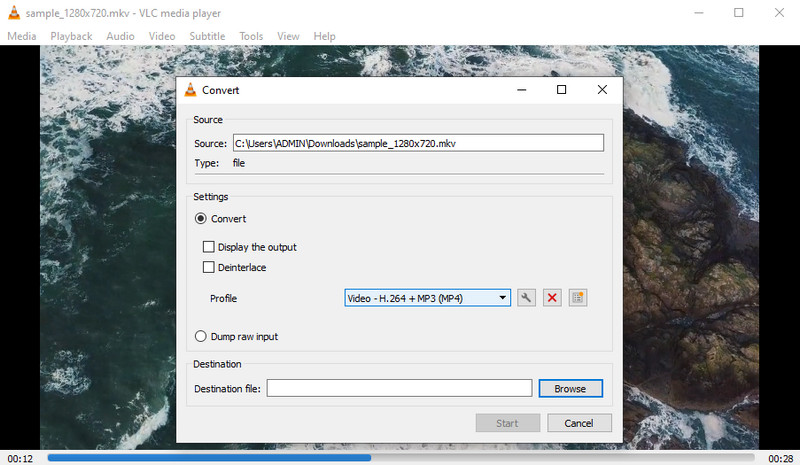
ข้อดี
- มันสามารถประมวลผลการแปลงแบทช์
- สร้างเอฟเฟกต์เสียงและวิดีโอ
- จับภาพหน้าจอของวิดีโอ
จุดด้อย
- สามารถสัมผัสประสบการณ์การล้มบ่อยครั้งได้
3. แปลงวิดีโอใด ๆ
ตัวแปลง MKV เป็น MP4 อื่นเพื่อดาวน์โหลดเพื่อให้สามารถเปลี่ยนจาก MKV เป็น MP4 ได้อย่างง่ายดายคือ Any Video Converter เป็นโปรแกรมเดสก์ท็อปที่ติดตั้งเครื่องมือแปลงและแก้ไขต่างๆ ในทำนองเดียวกัน มันให้คุณปรับแต่งตัวแปลงสัญญาณวิดีโอ บิตเรต และอัตราเฟรม เช่นเดียวกับการตั้งค่าเสียง คุณอาจปรับแต่งตัวแปลงสัญญาณเสียง ช่องสัญญาณ อัตราสุ่ม หรือปิดเสียงในวิดีโอ ยิ่งไปกว่านั้น โปรแกรมยังมีความสามารถในการเบิร์น DVD ดังนั้นคุณไม่จำเป็นต้องติดตั้งเครื่องเขียนแยกต่างหากสำหรับไฟล์วิดีโอของคุณ สิ่งที่คุณต้องมีคือไฟล์และดีวีดีเพื่อเบิร์นไฟล์วิดีโอ
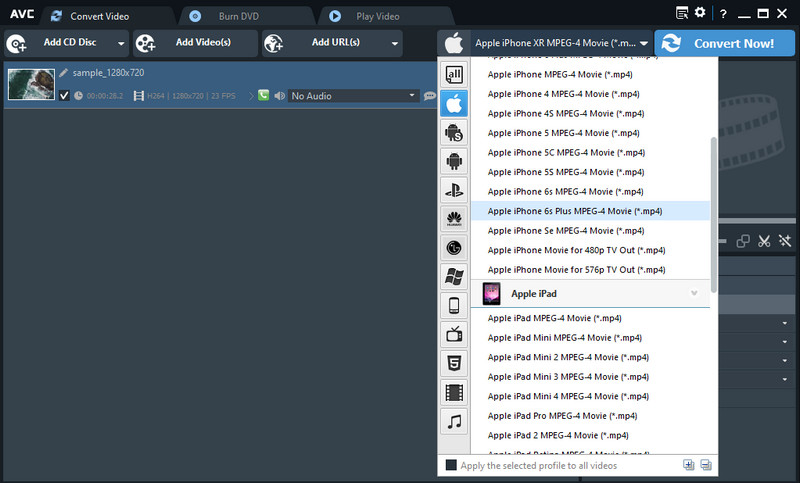
ข้อดี
- มันมีเครื่องเล่นสื่อในตัว
- มีการตั้งค่าพื้นฐาน วิดีโอ และเสียง
- เพิ่มไฟล์ซีดีและเบิร์นดีวีดี
จุดด้อย
- ไม่มีคุณสมบัติริป DVD ในเวอร์ชันฟรี
4. แปลงออนไลน์
จากชื่อเรื่องเอง Online-Convert คือโปรแกรมแปลงวิดีโอออนไลน์ฟรีสำหรับ MKV เป็น MP4 และรูปแบบวิดีโออื่นๆ ไม่จำเป็นต้องมีบัญชีสมาชิกเพื่อใช้บริการเต็มรูปแบบ นอกจากนี้ยังมีส่วนต่อประสานผู้ใช้ที่น่าดึงดูดซึ่งช่วยให้คุณแปลงไฟล์ได้อย่างรวดเร็ว เหนือสิ่งอื่นใด การนำเข้าไฟล์สามารถทำได้สี่วิธีที่แตกต่างกัน คุณสามารถใช้ URL ของวิดีโอเพื่ออัปโหลดจากไดรฟ์ในเครื่องหรือนำเข้าจากบริการที่เก็บข้อมูลบนคลาวด์ เช่น Dropbox และ Google Drive นอกจากการแปลงไฟล์วิดีโอและไฟล์เสียงแล้ว ยังสามารถแปลงไฟล์ต่างๆ รวมถึงรูปภาพ eBook ไฟล์เก็บถาวร เอกสาร และอื่นๆ อีกมากมาย เนื่องจากทำงานบนเว็บเพจ จึงสามารถใช้เป็นตัวแปลง MKV เป็น MP4 สำหรับ Mac หรือ Windows PC
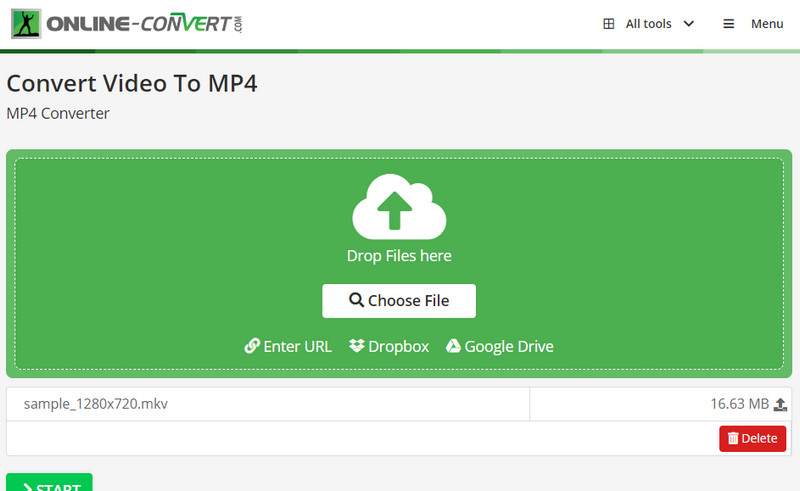
ข้อดี
- อัปโหลดผ่าน URL, ไดรฟ์ในเครื่อง และบริการที่เก็บข้อมูลบนคลาวด์
- จัดเตรียมรูปแบบที่ตั้งไว้ล่วงหน้าสำหรับการแปลงที่ง่าย
- ตัด หมุน และพลิกวิดีโอ
จุดด้อย
- ไม่สามารถใช้งานได้หากไม่มีการเชื่อมต่ออินเทอร์เน็ต
ส่วนที่ 3 MKV เป็น MP4 Converter Apps
การใช้สมาร์ทโฟนได้ก้าวหน้าอย่างมากในโลกที่มีการเปลี่ยนแปลงอย่างรวดเร็วนี้ ประโยชน์ของการส่งมอบสิ่งอำนวยความสะดวกทำให้มีชื่อเสียงมาก ในทำนองเดียวกัน คุณอาจมีไฟล์ MKV ที่คุณต้องการแปลงจากอุปกรณ์สมาร์ทของคุณอย่างสะดวกสบาย ไม่ต้องกังวล คุณสามารถทำสิ่งนี้ได้ในทันทีโดยใช้ตัวแปลงรูปแบบ MKV เป็น MP4 บนมือถือที่เราจะนำเสนอ
1. ตัวแปลงวิดีโอ
Video Converter ให้อิสระแก่คุณในการเปลี่ยนรูปแบบของไฟล์ MKV ของคุณเป็น MP4 ด้วยขั้นตอนง่ายๆ เพียงไม่กี่ขั้นตอน จากนั้น คุณสามารถเพลิดเพลินกับผลลัพธ์ที่ได้บนอุปกรณ์ iOS ของคุณ ไม่ว่าคุณจะเป็นผู้ใช้ iPhone หรือ iPad คุณสามารถทำงานแปลงให้เสร็จได้โดยไม่มีปัญหาใดๆ เครื่องมือนี้มีประสิทธิภาพและสะดวกเพราะช่วยให้คุณสามารถเพิ่มหรือนำเข้าวิดีโอจากแอปอื่น คอมพิวเตอร์ของคุณ URL บันทึกประวัติ และตัวเลือกอื่น ๆ ไปยังโปรแกรมได้
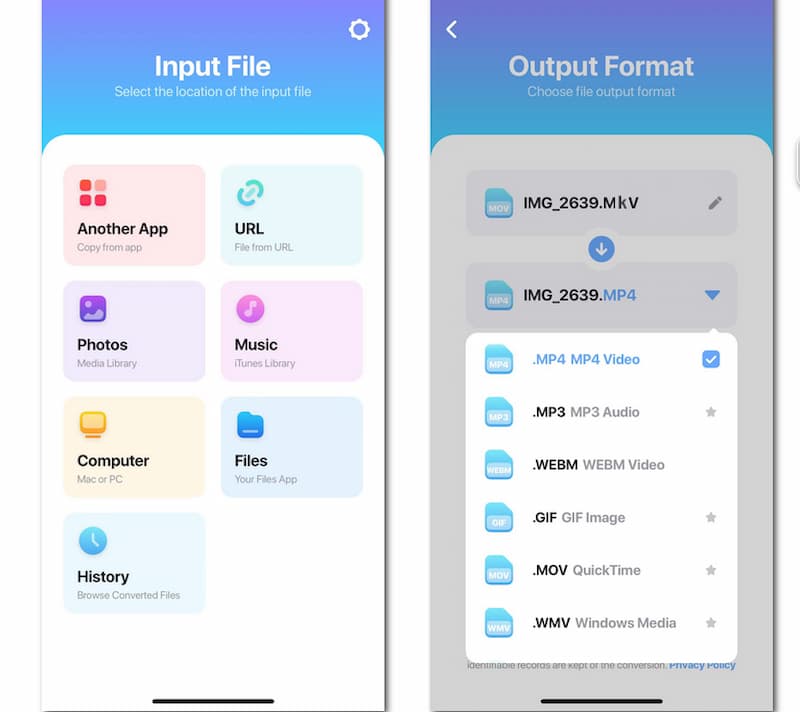
ข้อดี
- เสนอตัวเลือกที่หลากหลายในการป้อนไฟล์
- ความเร็วในการแปลงสูง
- จัดให้มีส่วนต่อประสานที่ใช้งานง่าย
จุดด้อย
- ขาดคุณสมบัติการแก้ไข
2. โรงงานรูปแบบวิดีโอ
หนึ่งในตัวแปลงวิดีโอที่ดีที่สุด MKV เป็น MP4 สำหรับ Android คือ Video Format Factory มันมาพร้อมกับการตั้งค่าล่วงหน้าสำหรับ MP4, AVI, DVD, FLV, WEBM และรูปแบบอื่น ๆ อีกมากมาย ดังนั้นขั้นตอนการแปลงจึงง่าย นอกจากนี้ พารามิเตอร์ เช่น โคเดก อัตราส่วนภาพ fps บิตเรต และความถี่ สามารถปรับแต่งได้อย่างมาก นอกจากนี้ยังมาพร้อมกับคุณสมบัติพิเศษที่ช่วยให้คุณสามารถตัด ครอบตัด ย้อนกลับ และบีบอัดวิดีโอได้
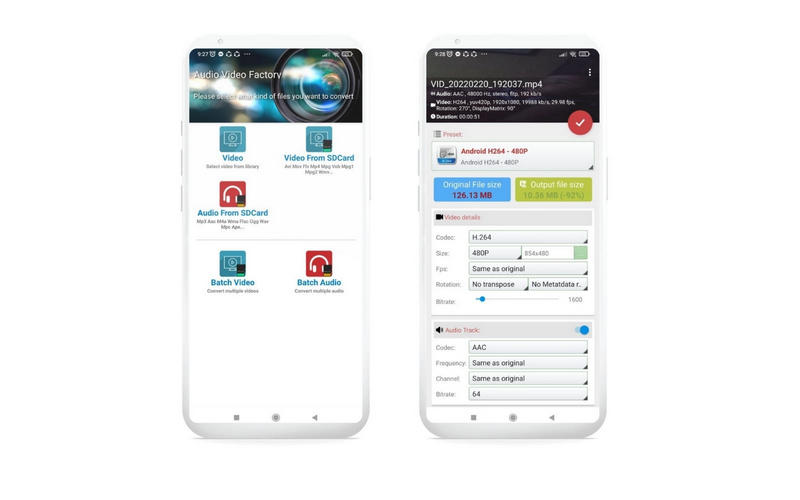
ข้อดี
- แชร์ไฟล์ที่แปลงแล้วบนบัญชีโซเชียลมีเดีย
- แยก ตัดแต่ง ครอบตัด และย้อนกลับวิดีโอ
- บีบอัดวิดีโอในการซิปเพื่อประหยัดพื้นที่ดิสก์
จุดด้อย
- มีคุณภาพสูงที่สุดสำหรับการซื้อ InApp
3. MP4Maker
MP4Maker เป็นโปรแกรมแปลงวิดีโอรวม MKV เป็น MP4 สำหรับอุปกรณ์ iPhone ซึ่งคุณควรพิจารณาด้วย โปรแกรมแปลงไฟล์นี้ให้คุณอัปโหลดจากอัลบั้มของคุณ โดยใช้ URL ของวิดีโอ และจากไฟล์มือถือในเครื่องของคุณ นอกจากนี้ยังมีการตั้งค่าคุณภาพหลายแบบให้คุณเลือก คุณมีตัวเลือกให้เลือกจากคุณภาพการแปลงต่ำ ปานกลาง และสูง นอกจากนี้ ผู้ใช้ยังได้รับตัวเลือกในการเปลี่ยนคุณภาพของภาพและปรับแต่งขนาดไฟล์ให้เหมาะสมกับความต้องการ
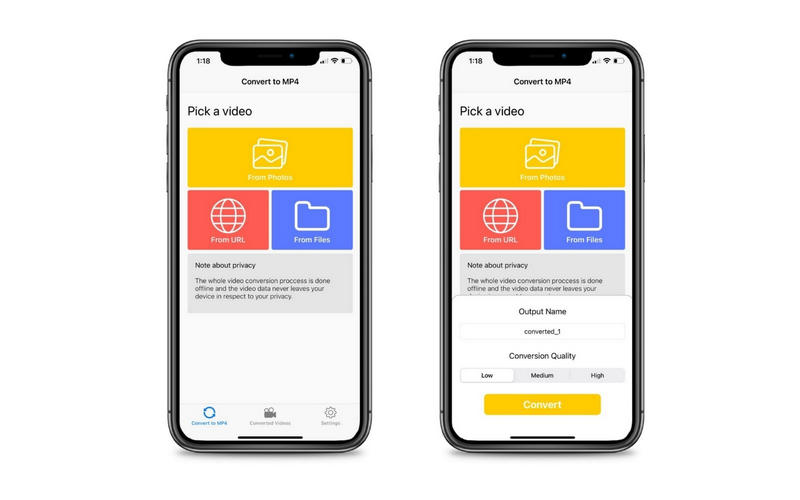
ข้อดี
- แปลงไฟล์โดยไม่ต้องเชื่อมต่ออินเทอร์เน็ต
- ให้การส่งออกที่มีคุณภาพสูง
- เลือกวิดีโอโดยใช้ URL ของวิดีโอ
จุดด้อย
- ส่วนต่อประสานผู้ใช้ที่ง่ายมาก
อ่านเพิ่มเติม:
MKV เป็น MP3 - แยกเสียง MP3 จากไฟล์ MKV ใด ๆ ที่มีคุณภาพสูง
ใช้ทางเลือกของ MakeMKV เพื่อรับคุณสมบัติ DVD / Blu-ray ที่น่าสนใจยิ่งขึ้น
ส่วนที่ 4 คำถามที่พบบ่อยเกี่ยวกับการแปลง MKV เป็น MP4
รูปแบบไฟล์ MKV คืออะไร?
ไฟล์ MKV เป็นรูปแบบคอนเทนเนอร์มัลติมีเดียที่รวมแทร็กวิดีโอ เสียง รูปภาพ หรือคำบรรยายไว้ในไฟล์เดียว เช่น ASF และ AVI เนื่องจากรองรับรูปแบบวิดีโอและเสียงเกือบทั้งหมด จึงได้รับการขนานนามว่ามีความยืดหยุ่นสูง หนึ่งในคุณสมบัติที่ดีที่สุดคือการกู้คืนข้อผิดพลาด ซึ่งช่วยให้สามารถเล่นไฟล์ที่เสียหายได้
ไฟล์ MKV มีขนาดใหญ่กว่า MP4 หรือไม่
ดังที่ได้กล่าวไว้ก่อนหน้านี้ ไฟล์ MKV สามารถเก็บข้อมูลต่างๆ ได้ รวมทั้งแทร็กคำบรรยาย วิดีโอ เสียง ฯลฯ เมื่อเทียบกับไฟล์ MP4 ที่สามารถมีแทร็กเสียงได้เพียงแทร็กเดียวในขณะที่ทั้งสองมีตัวแปลงสัญญาณเหมือนกัน MKV มีขนาดไฟล์ที่โดดเด่นอย่างแน่นอน
MKV เป็นรูปแบบวิดีโอที่ดีที่สุดหรือไม่?
ทุกรูปแบบจะดีกว่าสำหรับบางกรณีการใช้งาน ในกรณีของ MKV จะเป็นรูปแบบวิดีโอที่ดีที่สุดเมื่อเล่นวิดีโอบนคอมพิวเตอร์ของคุณ มันสามารถให้ความสมดุลของคุณภาพวิดีโอที่เหมาะสมและขนาดไฟล์ที่เล็ก นั่นหมายความว่า คุณสามารถบันทึกพื้นที่จัดเก็บในขณะที่มีวิดีโอคุณภาพดี
สรุป
หลังจากเลือกอย่างพิถีพิถัน ตัวแปลง MKV เป็น MP4 ที่ดีที่สุดเราได้มากับรายการนี้ เครื่องมือแต่ละอย่างมาพร้อมกับจุดแข็งและคุณสมบัติที่ทำให้พวกเขามีเอกลักษณ์เฉพาะตัว เมื่อเลือกเครื่องมือที่จะใช้ คุณควรคำนึงถึงการใช้งานและคุณสมบัติพิเศษที่คุณจะได้รับด้วย มีการดาวน์โหลดตัวแปลง MKV เป็น MP4 สำหรับพีซีและมือถือ เครื่องมือออนไลน์สำหรับกระบวนการแปลงที่สะดวก ทว่า สมมติว่าคุณต้องการรักษาคุณภาพ 4K ของวิดีโอของคุณหรือรับผลลัพธ์คุณภาพแบบไม่สูญเสียข้อมูล ในกรณีนี้ คุณควรเลือกใช้ Vidmore Video Converter ซึ่งเป็นตัวแปลง MKV เป็น MP4 4K ที่ยอดเยี่ยม ถึงกระนั้นก็ขึ้นอยู่กับความชอบส่วนบุคคลของคุณ หวังว่าโพสต์นี้จะช่วยเหลือคุณในความต้องการในการแปลงของคุณ
MP4 และ MKV
-
แปลง MP4
-
แปลงไฟล์ MKV
-
แก้ไข MKV


